修復羅技鼠標雙擊問題
已發表: 2021-09-25
如果您還面臨 Logitech 鼠標雙擊問題,那麼您來對地方了。 羅技配件和外圍設備(如鍵盤、鼠標、揚聲器等)以具有成本效益的最佳質量而聞名。 羅技產品設計精良,配備高質量的硬件和軟件,而且價格實惠。 不幸的是,設備在使用幾年後確實會遇到一些故障或損壞。 羅技鼠標雙擊問題就是其中之一。 羅技鼠標用戶也抱怨這些問題:
- 當您單擊鼠標一次時,它會導致雙擊。
- 您拖動的文件或文件夾可能會在中途被丟棄。
- 通常,點擊不會被註冊。
Logitech(新舊)鼠標和 Microsoft 鼠標都報告了雙擊問題。 閱讀本指南以修復 Windows 10 PC 中的羅技鼠標雙擊問題。

內容
- 如何修復羅技鼠標雙擊問題
- 初步故障排除
- 方法一:調整鼠標設置
- 方法 2:釋放靜電荷
- 方法 3:重新安裝鼠標驅動程序
- 方法四:重置羅技無線鼠標
- 方法 5:提出保修索賠
- 方法6:手動修理或更換彈簧
如何修復羅技鼠標雙擊問題
羅技鼠標雙擊問題背後有幾個原因,例如:
- 硬件問題:有時,硬件問題或物理損壞可能會自動觸發雙擊,即使您只單擊一次。 它還可能強制滾動按鈕跳轉,而不是滾動。 與電腦端口的連接鬆動也會影響鼠標的正常工作。
- 不正確的鼠標設置: Windows PC 中不正確的鼠標設置會導致雙擊問題。
- 電荷累積:如果您長時間使用羅技鼠標,一段時間後,鼠標中的電荷會累積,導致羅技鼠標雙擊問題。 為避免這種情況,請在工作數小時之間讓鼠標休息幾分鐘,以釋放鼠標中積累的所有靜電荷。
- 鼠標彈簧問題:長時間使用後,鼠標內部的彈簧可能會鬆動,導致鼠標滾動和單擊按鈕出現問題。 閱讀方法 6 以了解如何更換彈簧。
- 過時的設備驅動程序:系統上安裝的設備驅動程序如果不兼容,可能會觸發 Logitech 鼠標雙擊問題。 您可以通過將驅動程序更新到最新版本來快速解決此問題。 雖然,這可能會阻止在您的系統中啟動 Logitech 軟件。
初步故障排除
在進行嚴重的故障排除之前,您應該執行以下幾項檢查:
1. 檢查您的羅技鼠標是否物理損壞或損壞。
2.驗證產品是否仍在保修期內,您可以要求更換。
3. 嘗試將鼠標插入不同的端口。
4. 將不同的鼠標連接到您的計算機並檢查它是否工作。
5.另外,將鼠標連接到另一台計算機並檢查問題是否仍然存在。 如果鼠標功能正常,您應該檢查 Windows PC 中的鼠標設置。
方法一:調整鼠標設置
當設備設置不正確時,可能會出現羅技鼠標雙擊問題。 下面列出了在 Windows 10 中更正鼠標設置的選項。
選項 1:使用鼠標屬性
1. 在Windows 搜索欄中鍵入控制面板,然後從此處啟動控制面板。
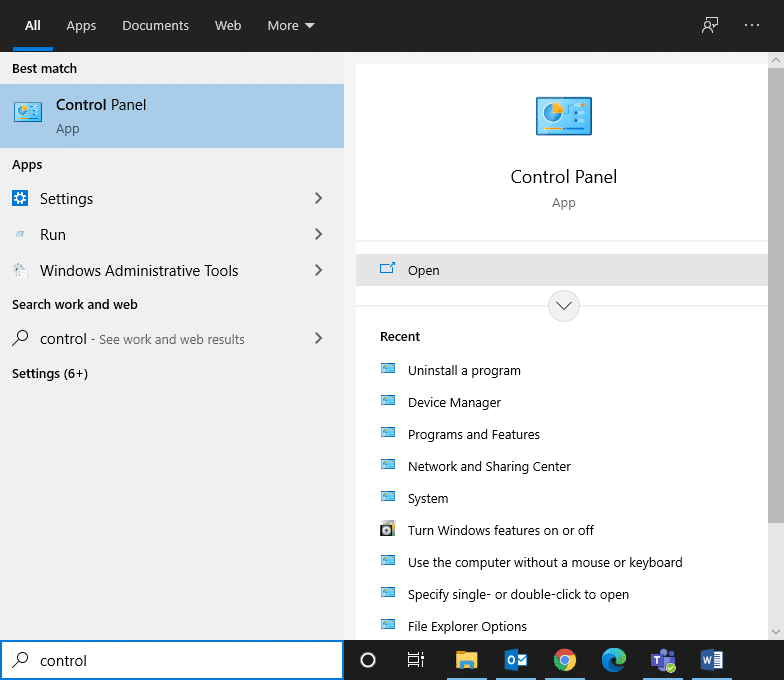
2. 將查看方式選項設置為大圖標。
3. 然後,點擊鼠標,如下圖所示。
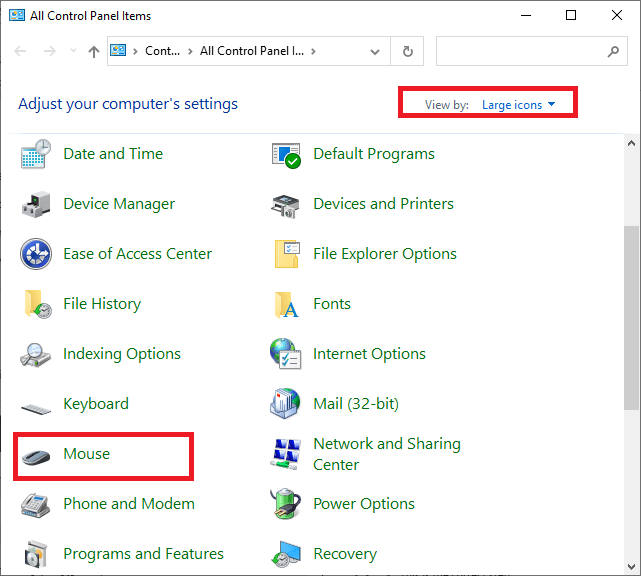
4. 在鼠標屬性窗口的按鈕選項卡下,拖動滑塊將速度設置為慢。

5. 最後,單擊應用 > 確定。 這些步驟將降低雙擊速度並解決問題。
選項 2:使用文件資源管理器選項
1. 在搜索欄中鍵入並單擊,如圖所示。
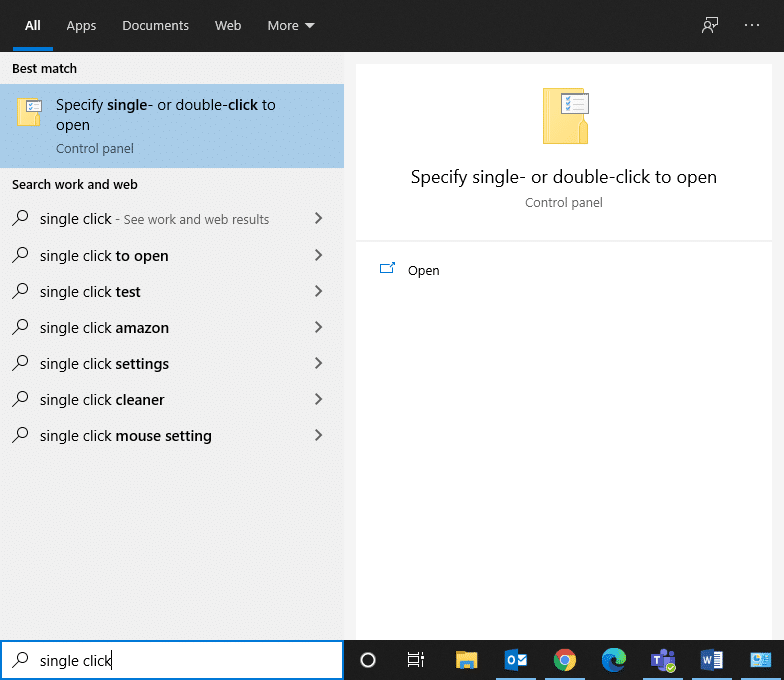
2. 打開指定單擊或雙擊從右窗格打開。
3. 在常規選項卡中,轉到單擊項目如下部分。
4.在這裡,選擇雙擊打開一個項目(單擊選擇)選項,如突出顯示。

5. 最後,單擊應用 > 確定並重新啟動您的 PC以實施這些更改。

方法 2:釋放靜電荷
如前所述,當長時間使用鼠標時,靜電荷會累積在鼠標中。 建議讓鼠標在兩者之間休息幾分鐘。 或者,您可以嘗試以下釋放累積費用來修復羅技鼠標雙擊問題:
1. 使用切換按鈕關閉Logitech 鼠標,如下圖所示。

2. 現在,從中取出電池。
3. 以交替方式連續按下鼠標按鈕一分鐘。
4.將電池小心插入鼠標,檢查問題是否解決。
另請閱讀:如何修復 iCUE 未檢測到設備
方法 3:重新安裝鼠標驅動程序
系統上安裝的設備驅動程序如果不兼容,可能會觸發 Logitech 鼠標雙擊問題。 您可以通過將鼠標驅動程序更新到最新版本來快速解決此問題。 您可以通過兩種方式做到這一點。
方法 3A:通過羅技網站
1.訪問羅技官網。
2.在您的PC上找到並下載與Windows版本相對應的驅動程序。
3. 雙擊下載的文件並按照說明進行安裝。
方法 3B:通過設備管理器
1. 通過在Windows 搜索欄中搜索來打開設備管理器。
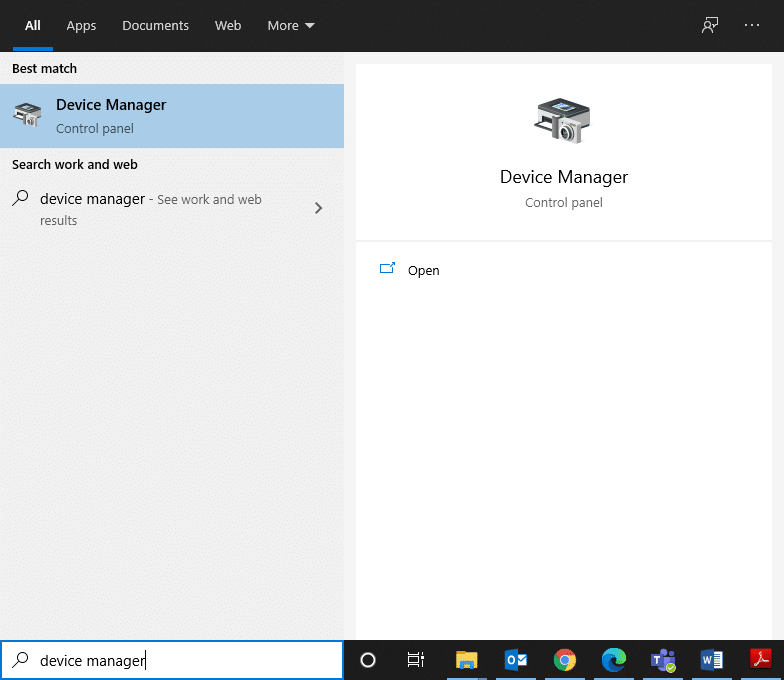
2. 雙擊展開鼠標和其他指針設備選項。
3. 找到您的Logitech 鼠標(HID 兼容鼠標)並右鍵單擊它。 在這裡,點擊卸載設備,如下圖所示。
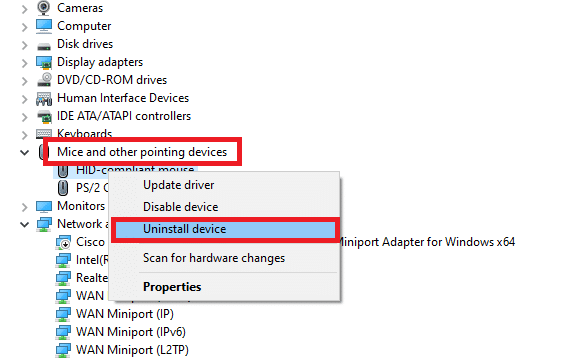
4. 從計算機上拔下鼠標,取出電池並等待幾分鐘。
5.重新啟動您的系統。
6.讓Windows自動下載和更新相應的驅動程序。
這應該可以解決羅技鼠標雙擊問題。 如果沒有,請嘗試下一個解決方案。
另請閱讀: 500 盧比以下的 10 款最佳鼠標。 在印度
方法四:重置羅技無線鼠標
閱讀我們關於修復羅技無線鼠標不工作的指南,以解決與羅技無線鼠標相關的所有問題。 重置它將刷新無線連接,並可能修復羅技鼠標雙擊問題。
方法 5:提出保修索賠
如果您的設備在保修期內,請通過訪問羅技官方網站並報告羅技鼠標雙擊問題提出保修索賠。
1. 在任何網絡瀏覽器中打開給定的鏈接。
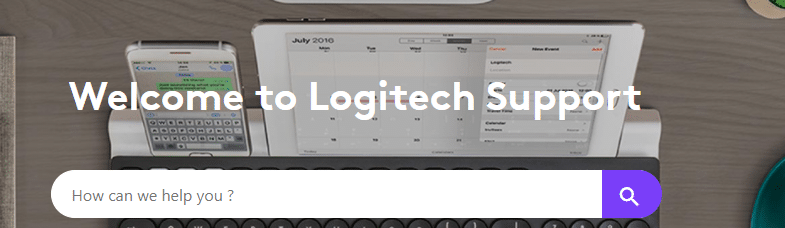
2. 使用正確的序列號或使用產品類別和子類別來識別您的產品。
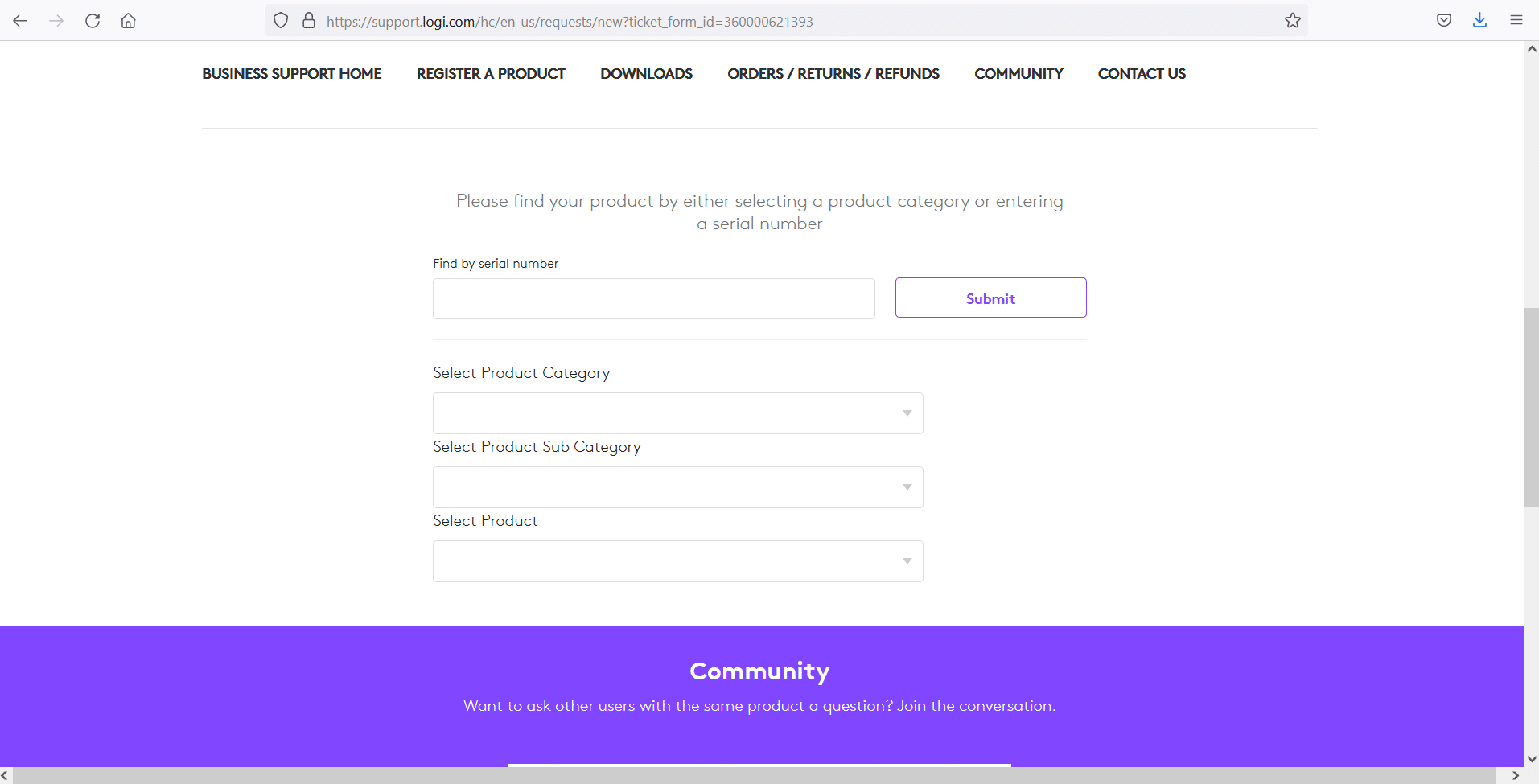
3. 描述問題並登記您的投訴。 等待您的投訴得到確認。
4. 確認您的羅技鼠標是否符合更換或維修的條件,然後進行相應操作。
方法6:手動修理或更換彈簧
當您無法為您的鼠標申請保修並且存在彈簧問題時,可以修復它。 每次單擊鼠標時,彈簧都會被按下和釋放。 如果彈簧斷裂或損壞,可能會導致羅技鼠標雙擊問題或單擊未註冊問題。
注意:必須非常小心謹慎地執行以下步驟。 修復時的一個小錯誤可能會使您的羅技鼠標完全無用。 因此,風險自負。
1. 取下羅技鼠標的上機身保護蓋。
2. 找到鼠標底部四個角的螺絲。 然後,小心地從上面擰下機身。
注意:確保在卸下螺釘時不要干擾內部電路。
3. 在您的鼠標中找到點擊機制。 您將在點擊機制的頂部看到一個白色按鈕。
注意:在處理咔嗒裝置時要輕柔,因為它可能會脫落。
4. 現在,使用平頭螺絲刀提起並取下點擊機構的黑色外殼。
5.接下來,負責羅技鼠標雙擊問題的彈簧將在點擊機制的頂部可見。 將彈簧放在地板上並用手指握住它。
6. 如果您的彈簧不在正確的曲線上,請使用螺絲刀彎曲彈簧,直到建立正確的曲線。
7. 一旦彈簧重組為適當的彎曲形狀。
8. 將彈簧放在閂鎖上,就像使用小鉤子之前一樣。
9. 利用彈簧後端的空間將其放置在卡扣機構上。
10. 在這一步中,重新組裝點擊機構。 將白色按鈕放在點擊機制的頂部。
11. 在打包鼠標組件之前做一個點擊測試。
12. 最後將羅技鼠標的機身蓋放好,用螺絲固定。
這種方法很耗時,需要很大的耐心。 此外,它需要小心處理以避免設備故障。 因此,這是不可取的。 您可以聯繫技術人員來解決此問題。
受到推崇的:
- 修復羅技遊戲軟件無法打開的問題
- 修復羅技下載助手啟動問題
- 如何修復 DirecTV 上的錯誤代碼 775
- 如何修復錯誤 0x80300024
我們希望本指南對您有所幫助,並且您能夠修復 Windows PC 上的羅技鼠標雙擊問題。 讓我們知道哪種方法最適合您。 另外,如果您對本文有任何疑問或建議,請隨時將它們放在評論部分。
